У вас виникають проблеми з підключенням до вашої мережі , і система продовжує повідомляти вас про невідповідність ключа мережі ? Ну, ви не будете раді дізнатися, що експерти досі не знають точно, чому це повідомлення з’являється тим, хто вводить правильний пароль для свого Wi-Fi.
Однак можливі причини вашої проблеми та способи її вирішення, які, безумовно, варто випробувати. Але до цього давайте дізнаємось більше про ключ мережевої безпеки, тому ми знаємо, з чим займалися.
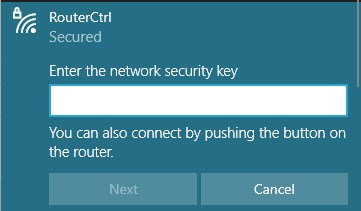
Що таке мережевий ключ безпеки, і навіщо це вам потрібно?
Простіше кажучи, ключ мережевої безпеки - це пароль, який дозволяє отримати доступ до вашої бездротової мережі. За допомогою його допомоги ви зможете забезпечити безпечне посилання на мережу, без того, щоб хтось інший не отримав до неї. Ключ мережевої безпеки захищає дані, що протікають, і це зменшує шанси на зовнішні загрози. Ось чому експерти рекомендують більшість користувачів включити цей тип пароля для свого Wi-Fi .
Типи клавіш мережевої безпеки
1. Веп
WEP, або провідний еквівалент конфіденційності, був першим створеним протоколом безпеки. Основна його мета полягала в тому, щоб запобігти загрозам людини в середній середині. WEP все ще широко використовується, навіть якщо він виявився не забезпечувати найбільш ефективного захисту в усі часи.
2. WPA
Далі був введений захищений Wi-Fi , або WPA. Протокол покращив авторизацію користувачів та краще обробляв клавіші безпеки. Використовуючи протокол цілісності тимчасового ключа, WPA змінює ключ, який використовують системи. Таким чином, потенційні зловмисники не можуть створити власні клавіші шифрування та ввести в мережу.
Цей протокол був замінений на розширений стандарт шифрування , який працює аналогічно. Більше того, WPA проводила перевірки цілісності повідомлень, які допомогли розібратися, чи були викрадені чи змінені дані. І все -таки з часом користувачі виявили різні вразливості WPA.
3. WPA2
WPA2 - оновлена версія WPA. Він має два режими: особистий, який ідеально підходить для будинків та працює на спільному паролі та режимі Enterprise. Обидва режими використовують розширений алгоритм, який забезпечує перевірку цілісності та автентичність повідомлень. Його набагато надійніше, ніж WPA.
4. WPA3
З часом користувачі також виявили вразливості WPA2, що призвело до WPA3 . Його найновіший доступний ключ мережі, і він забезпечує найвищий рівень захисту. Він став доступним у 2019 році, і його сумісно з кожним пристроєм, який використовував WPA2.
Де знайти ключ мережевої безпеки?
Коли маршрутизатори приходять до магазинів, вони мають ключ безпеки мережі за замовчуванням. Таким чином, вам доведеться ввести цей, коли ви налаштовуєте свій пристрій, щоб створити власний пароль . У більшості випадків ви знайдете ключ безпеки мережі за замовчуванням десь на маршрутизаторі.
Крім того, він буде в полі, в який увійшов пристрій. Ви знайдете ключ під паролем імен, бездротовим паролем, ключем WPA або ключем.

Проблема невідповідності ключа мережі
Якщо ви намагаєтесь ввести свій пароль Wi-Fi, і ви повідомили, що є невідповідність ключа мережевої безпеки, це означає, що ви вводите неправильний пароль. Якщо ви впевнені, що ви вводите правильну, може виникнути помилка або більш серйозна проблема, яку вам доведеться спочатку виправити. Ось кілька речей, які ви можете спробувати.
1. Перезавантажте пристрій
Найкраще, щоб ви перезапустили як комп'ютер, так і телефон, і маршрутизатор. Ви перезапустите маршрутизатор, відключивши його з джерела живлення, чекаючи кілька хвилин і підключивши його назад. Як тільки всі ваші пристрої знову увімкнено, зачекайте пару хвилин і спробуйте отримати доступ до мережі ще раз.
2. Вимкнути захист або видобуток антивірусу
Якщо ви щойно встановили новий антивірус, є ймовірність, що програма чомусь блокує вашу мережу. Ось чому перше, що ви можете зробити, - це відключити його. Потім спробуйте підключитися до Wi-Fi ще раз.
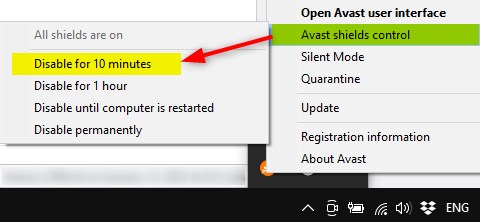
Якщо проблема зберігається, ви можете повністю видалити програму. Ця дія забезпечить, що антивірус знову не заважає мережі. Якщо це вдається вирішити вашу проблему, вам слід розглянути можливість встановлення іншого антивірусу, тож у вас більше не є тією ж проблемою.
3. Встановіть мережевий адаптер
Застарілі бездротові драйвери - ще одна можлива причина, що у вас проблема з невідповідністю. На щастя, процес виправлення цього досить простий. Вам доведеться перейти до менеджера пристроїв і знайти мережеві адаптери. Потім розгорніть параметри, щоб знайти свій адаптер бездротової мережі .
Клацніть правою кнопкою миші на своєму адаптері та видалити його. Потім виберіть дії, щоб сканувати зміни обладнання. Комп'ютер автоматично встановить нову версію драйвера, якщо він знайде.
4. Змініть тип безпеки
Неправильний тип безпеки вашої бездротової мережі або маршрутизатор може призвести до проблем, які ваш комп'ютер може виявити як невідповідність пароля. Ось чому ви повинні спробувати змінити тип безпеки хоча б одну з цих речей і побачити, чи виправлена ваша проблема. Більше того, ви можете змінити тип безпеки як мережі, так і маршрутизатор, якщо перемикання лише одного з них не працює.
Зміна типу безпеки для бездротової мережі
По -перше, вам слід знайти панель управління на своєму комп’ютері та перейти до мережі та інтернет -меню. Там ви знайдете розділ центру обміну мережею. Перебуваючи в цьому розділі, шукайте опцію управління бездротовою мережею. Потім знайдіть свою мережу і подивіться на її тип безпеки, перш ніж її видалити.
Наступним вашим кроком буде створення мережевого профілю вручну, що є функцією, яку ви знайдете під параметром Додати. Знайдіть параметр «Змінити свою мережу», натисніть на налаштування нового з'єднання або мережі, а потім виберіть вручну підключити до параметра бездротової мережі.
Рекомендоване читання:
- Не вдалося підключитися до Steam Network: спробуйте ці виправлення
- Як виправити один або кілька мережевих протоколів відсутні?
- Як виправити невірний PSK, що надається для мережі SSID?
Потім ви можете ввести ім’я мережі та тип безпеки. Ви повинні переконатися, що тип відрізняється від того, на що була налаштована ваша попередня мережа. Потім виберіть параметр «Запустити з'єднання» та закінчити процес конфігурації. Тепер ви можете перевірити, чи все працює належним чином.
Зміна типу безпеки для маршрутизатора

Перший крок - перейти на сторінку конфігурації маршрутизатора та ввести свої облікові дані для входу. Потім знайдіть меню налаштувань бездротової безпеки, щоб змінити режим безпеки. Застосовуйте зміни, підпишіть, а потім перевіряйте з'єднання.
Остаточні думки щодо виправлення невідповідності ключа мережі
Ми зібрали всі можливі способи вирішення проблеми невідповідності пароля у вас. Сподіваємось, нам вдалося вирішити проблему, і тепер ви можете отримати доступ до Інтернету без проблем!
